Návod na aktiváciu licencie bezpečnostného pluginu WordFence Security
WordFence Security patrí medzi špičku medzi bezpečnostnými WordPress pluginmi. Preto sme ho vybrali medzi tie pluginy, ktoré na váš WordPress hosting inštalujeme automaticky. Po inštalácii je však ešte potrebné ho aktivovať a nastaviť.
Tu si povieme:
- ako aktivovať bezplatnú licenciu WordFence Security
- ako tento WordPress plugin nastaviť
- tipy na lepšie zabezpečenie webových stránok
- niečo o plugine WordFence na záver
Ak chcete mať WordFence v češtine, možno si ho najprv budete musieť aktualizovať. Po jeho inštalácii si skontrolujte, či máte povolenú automatickú aktualizáciu.
Aktivácia bezplatnej licencie WordFence
Vo vašom WP admine na vás po inštalácii pluginu bude svietiť upozornenie, že je treba inštaláciu ešte dokončiť. WordFence totiž ešte vyžaduje registráciu a aktiváciu licencie na stránkach výrobcu.
Na využívanie pluginu vám však stačí aj bezplatná licencia. Na jej získanie stačí kliknúť na modré tlačidlo Získajte licenciu WordFence.
Následne budete presmerovaní na stránky pluginu.
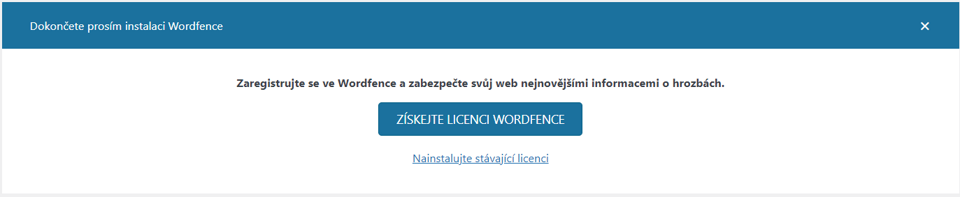
1. Na webe pluginu pokračujte kliknutím na tlačidlo Get a Free License.
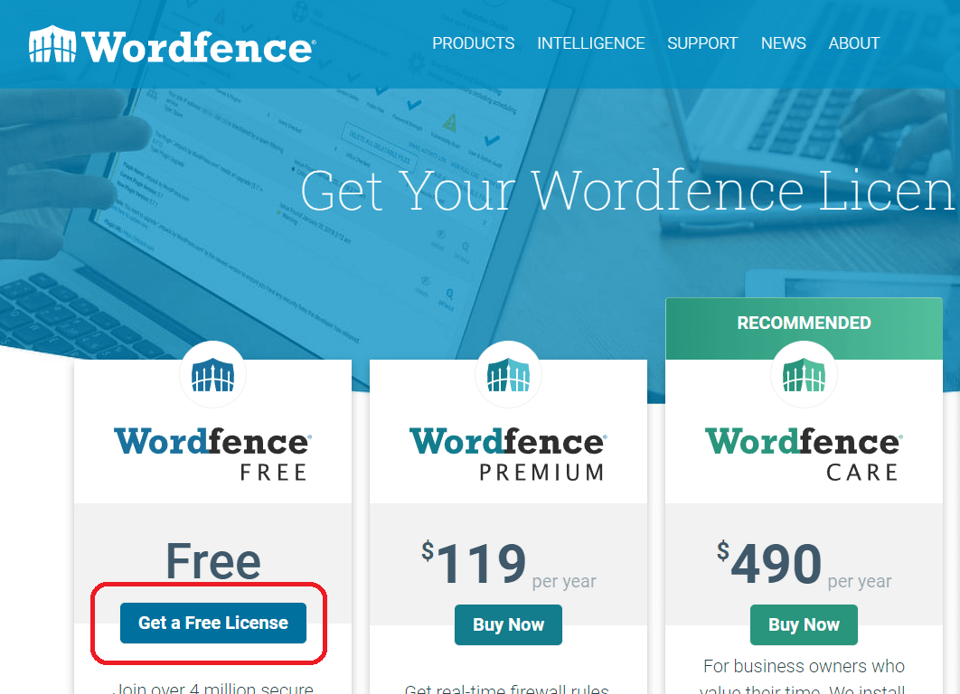
2. Kliknite na súhlas s 30-dňovým oneskorením aktualizácií databázy pluginu, čo je vlastnosť verzie zadarmo.
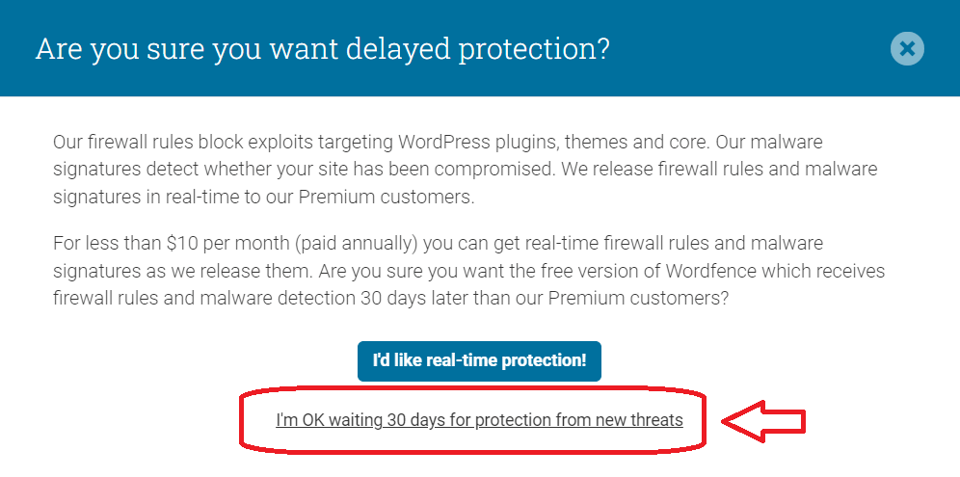
3. Zadajte svoj e‑mail, na ktorý sa naviaže FREE licencia Wordfence, potvrďte súhlas s pravidlami a kliknite na tlačidlo Register

4. Do vašej e‑mailovej schránky vám od WordFence príde potvrdzovací e‑mail. V e‑maili kliknite na Install My License Automatically, čo vás prenesie späť do Vášho WordPressu.
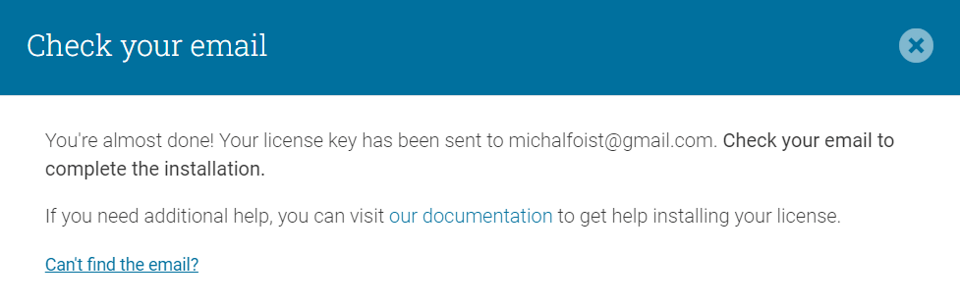
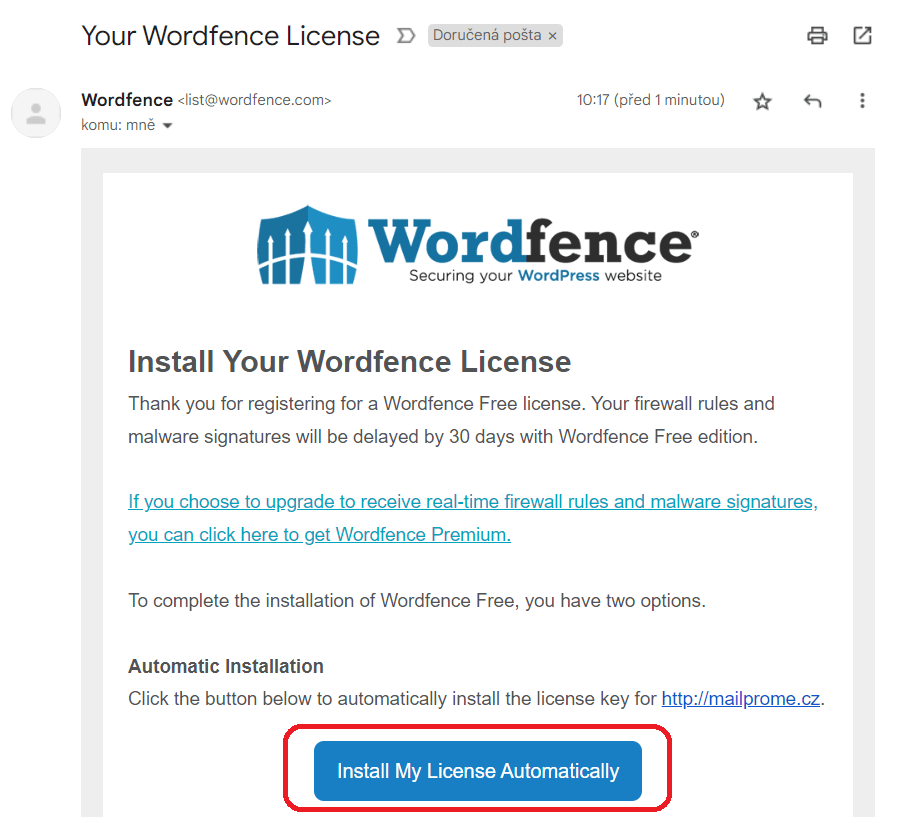
5. Tu už len potvrdíte inštaláciu licencie kliknutím na Nainštalovať licenciu.
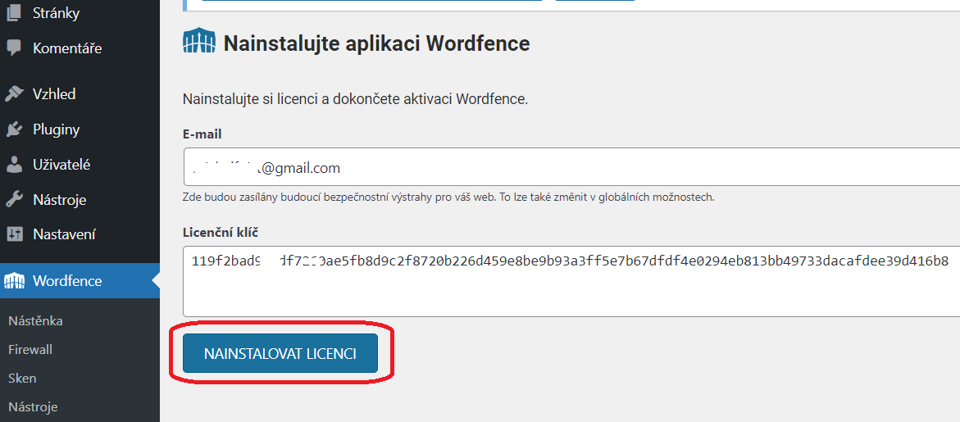
6. Hotovo, máte nainštalovanú free licenciu pluginu Wordfence.
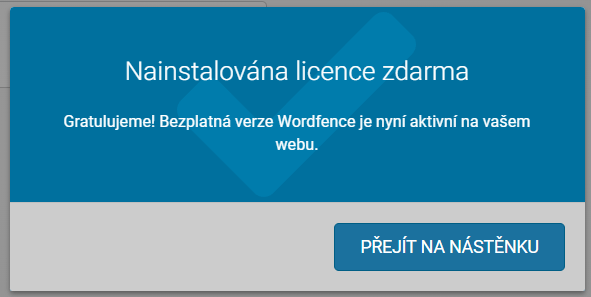
Teraz môžeme prejsť na základné nastavenie pluginu.
Nastavenie pluginu WordFence Security
Po nainštalovaní pluginu Wordfence a jeho aktivácii, ktorá je opísaná vyššie, odporúčame len drobné prenastavenie.
Aj v základnom nastavení je plugin funkčný, ale s drobnými úpravami dosiahnete ešte vyššiu bezpečnosť.
Všetko zvládnete sami, nie je to vôbec zložité.
1. Prejdite v ľavom menu Wordfence do nastavení Všetky možnosti.
2. Tu si môžete nastaviť, ako chcete, aby vám boli zasielané e‑maily o rôznych aktivitách. Nižšie zobrazené nastavenie je jednou z možností.
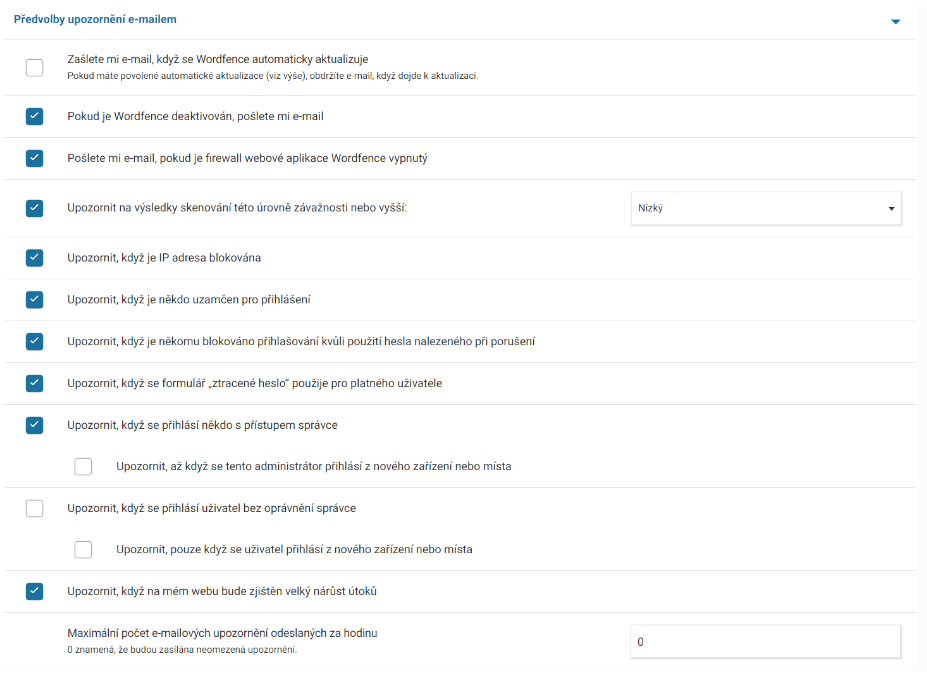
3. Ďalšie nastavenie je ochrana proti strojovému a robotickému prelamovaniu hesiel, tzv. brute force attackom. Oproti pôvodnému nastaveniu si môžete zvoliť napríklad prísnejší režim, teda 3 pokusy a 1-hodinové zablokovanie.
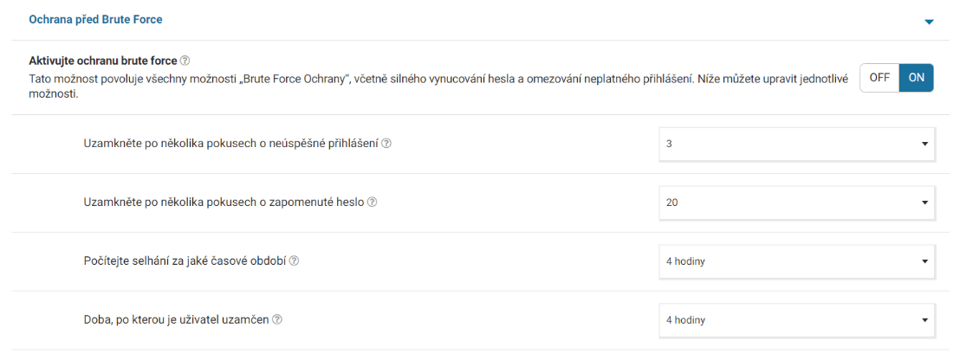
4. Ďalšia časť, ktorú odporúčame upraviť, je Rate limit. Opäť ide o voľbu prísnejších hodnôt, než je predvolené nastavenie.
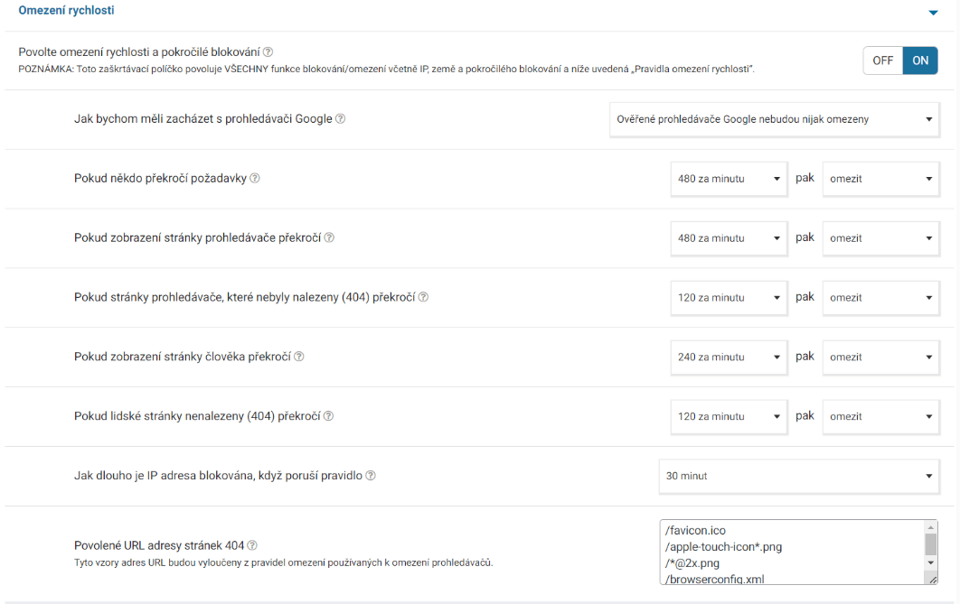
5. Nastavenie skenovania WordFence odporúčame prepnúť na štandardný scan, nie menší (to je vhodné najmä pre tých, ktorí sa technicky príliš neorientujú v nastavení svojho webhostingu a aktuálnej záťaži webových stránok).
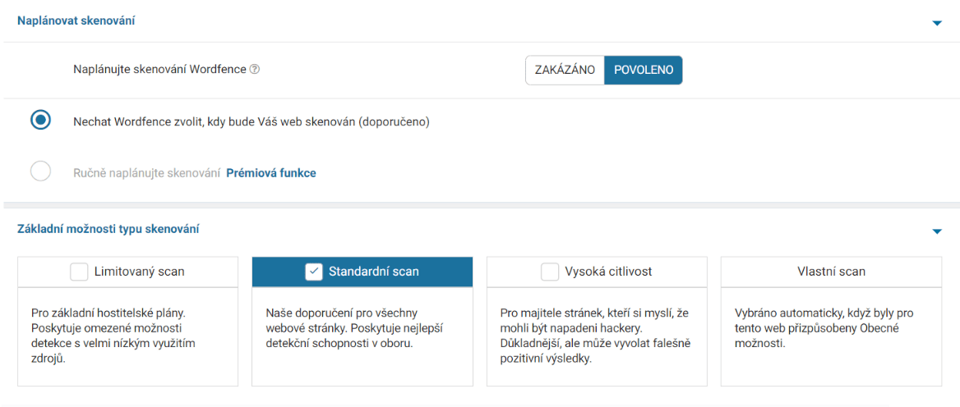
6. Potom upravte Možnosti výkonu na zaškrtnutú hodnotu Použiť skenovanie s nízkymi zdrojmi, nech si nepreťažujete svoj webhosting.
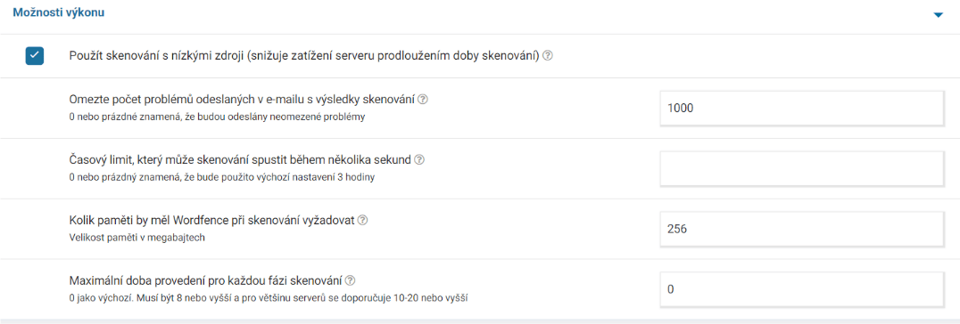
A to je všetko!
Po prvých dňoch a týždňoch sa nezľaknite stavu, ktorý uvidíte. Percentá Firewall a Scan zrejme nebudú 100 %, to však nevadí.
Zistíte, že na váš web každý týždeň útočia desiatky hackerov a robotov (a stovky až tisíce mesačne). To je však na internete, bohužiaľ, normálne.
WordFence vám tieto útoky reportuje, a zároveň chráni váš web, aby útočníci neprenikli do jadra vašich webových stránok.
Drvivú väčšinu bežných internetových útokov plugin WordFence odvráti a váš web ochráni.
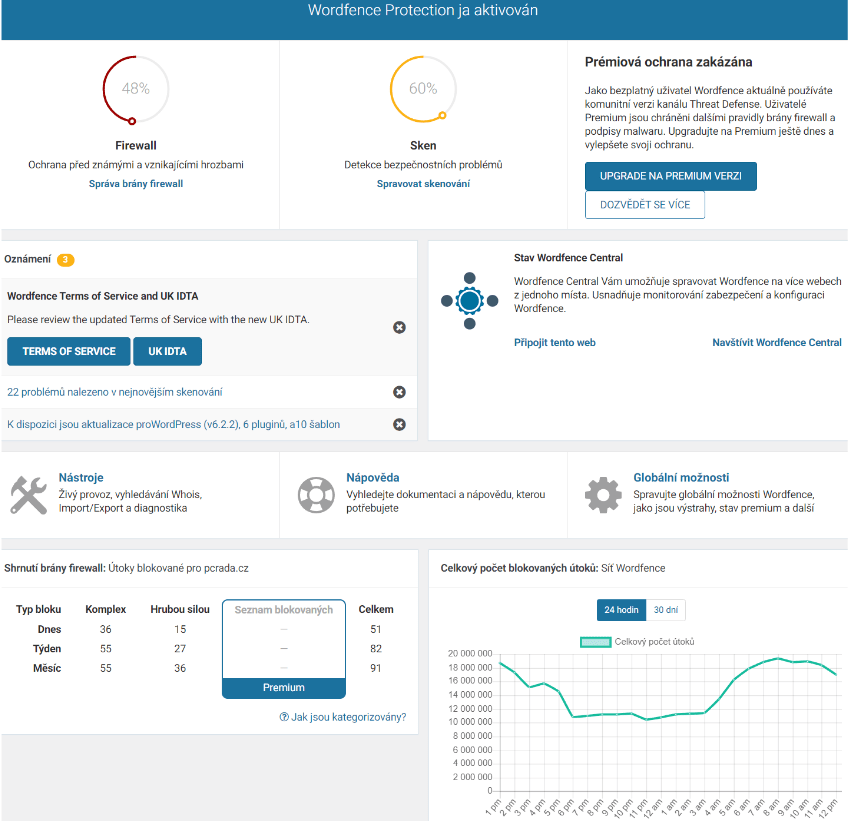
Platené verzie WordFence vám ponúknu rozšírené možnosti funkcií, nastavení, reportingu i ochrany.
Tipy na zabezpečenie webových stránok ako takých
Za prioritné bezpečnostné faktory v prípade WordPress webov považujeme:
- Pravidelné aktualizácie WordPressu.
- Používanie overených a dobre hodnotených šablón a pluginov.
- Aktualizácie šablóny.
- Aktualizácie pluginov.
- Používanie unikátneho používateľského mena a hesla na prihlásenie.
- Neukladanie hesiel kamkoľvek do PC ani do internetových prehliadačov (typicky Chrome ponúka uloženie). Používajte Password manager (napr. 1password.com).
- Prihlasovanie do WordPressu z bezpečných WiFi. V kaviarňach a pod. používajte minimálne VPN.
- Používajte službu Cloudflare (vyžaduje trochu viac technických znalostí pri nastavovaní).
- Nainštalujte, aktivujte a používajte plugin WordFence Security.
A predovšetkým, pravidelne svoje webové stránky zálohujte.
Svoj web nikdy neukladajte na bezplatné webhostingy. Vždy používajte spoľahlivý a bezpečný WordPress hosting.
Na čo slúži Plugin WordFence Security
WordPress je najrozšírenejší redakčný systém, a to je v tomto prípade aj jeho nevýhodou – existuje viac útočníkov a robotov, ktorí sú zameraní práve na webové stránky bežiace vo WordPresse.
Bezpečnostný WordPress plugin WordFence sa vám postará o to, aby bol váš web chránený pred hackermi, robotmi a radom ďalších „útočných“ nástrojov.
Slúži ako firewall a malware scanner, ktorého úlohou je chrániť váš WordPress pred napadnutím.
WordFence je zadarmo a v základnom nastavení nemá zvýšené nároky na webhosting, takže nemusíte platiť ani nič navyše za webhostingový tarif.
Má milióny stiahnutí – ide o jeden z najsťahovanejších pluginov v celej knižnici WordPress vôbec.
WordFence je navyše aj v češtine (v slovenčine, zatiaľ, nie).
Najdôležitejšie funkcie pluginu WordFence
- 2FA: 2-fázová autentifikácia
- Overovanie Captcha, ochrana formulárov
- Filtrovanie podľa IP (zamedzenie prístupu podľa IP, z rôznych krajín, a pod.)
- Testovanie na napadnutie webu malvérom
- Firewall 24/7